Win10內置的Edge浏覽器因為其強大的功能,而一直深受廣大用戶們的喜愛。但是最近,有用戶在默認應用設置中修改默認浏覽器時,卻發現裡面沒有Edge選項,這是怎麼回事呢?那麼遇到這種情況該怎麼解決呢?下面小編為大家介紹一下Win10設置默認浏覽器找不到Edge。
操作步驟:
1、進入Win10系統,按組合鍵win+x打開下列菜單,單擊選擇“控制面板”選項,如圖:
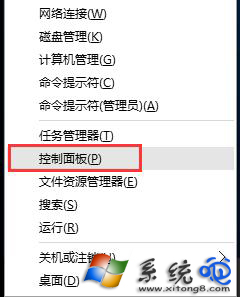
2、在彈出的所有控制面板項窗口中,先將查看方式改為大圖標,然後點擊“默認程序”選項,如圖:
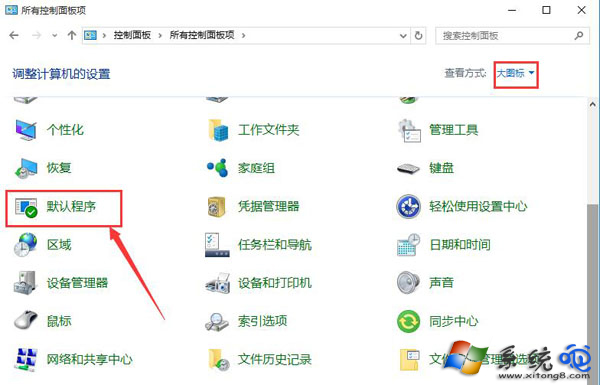
3、接著點擊“設置默認程序”,如圖:
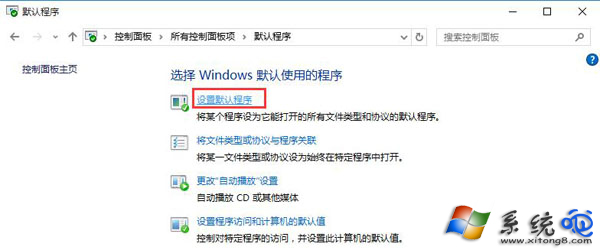
4、在打開的設置默認程序窗口中,選擇“Microsoft Edge”項,然後點擊右側的“將此程序設置為默認值”,點擊確定,如圖:
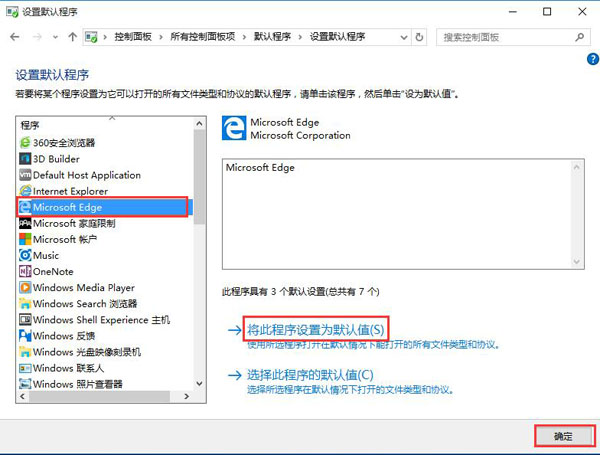
以上就是小編為大家介紹的Win10設置默認浏覽器找不到Edge的解決方法。如果朋友們遇到類似的情況,不妨嘗試以上的步驟進行操作試看看。